Kuidas kloonida mis tahes Androidi rakendust oma samsung galaxy telefoni ilma kolmanda osapoole tööriistu kasutamata
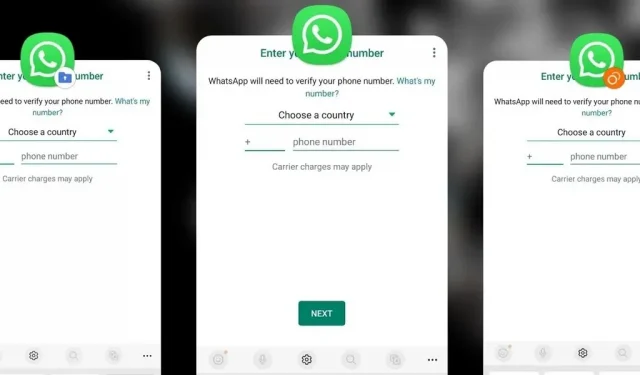
Samsungil on One UI-sse sisse ehitatud suurepärane turvafunktsioon, millel on huvitav kõrvalmõju, mis võimaldab teil oma Galaxy telefoni mis tahes Androidi rakendusest kaks eraldi koopiat. Ja see pole Samsungi ainus sisseehitatud rakenduste kloonimise tööriist.
Mõnel mobiilirakendusel on sisseehitatud kontovahetus, nii et saate ühes kohas kasutada kahte või enamat eraldi kontot. Meelde tulevad Amazon, Gmail, Google Play, Instagram, Messenger, Reddit, Snapchat, TikTok, Twitter ja YouTube. Aga kuidas on lood Androidi rakendustega, mis ei paku konto vahetamist?
Kui teil on kaks või kolm Facebooki kontot, saate nende vahel hõlpsalt vahetada arvutis, kuid mitte mobiilirakenduses. Telefonis Facebooki kontode vahetamiseks peate Facebooki rakenduse kloonima. Sama kehtib Skype’i, Tinderi, WhatsAppi, Zoomi ja kõigi teiste rakenduste kohta, kus soovite, et kaks kontot töötaksid korraga.
Samsungil on Galaxy seadmes rakenduste kloonimiseks kaks lihtsat viisi, kuid millist meetodit peaksite kasutama, sõltub sellest, milliseid rakendusi soovite dubleerida.
kasutades topeltsõnumit
Dual Messenger on kahe SIM-kaardiga Galaxy mudelitele eksklusiivne funktsioon, mis võimaldab kloonida teatud sotsiaalrakendusi, et kasutada korraga kahte erinevat kontot. See on suurepärane võimalus, kui teil on eraldi kontod töö, kooli, pere ja avaliku isiku jaoks. Ja see sobib suurepäraselt rakendustele, mille käitamiseks on vaja seadmes telefoninumbrit (nt WhatsApp), kuna kahe SIM-kaardiga seadmetel võib olla kaks numbrit.
Dual Messengeri toetatavate rakenduste ametlik loend puudub, kuid avastasin, et kõik järgmised vestlusrakendused töötavad sellega.
- CocoaTalk
- JOON
- Sõnumitooja
- Skype
- Snapchat
- Telegramm
- Viber
Ühe ülaltoodud rakenduste kloonimiseks veenduge esmalt, et see on teie seadmesse installitud. Seejärel avage rakendus Seaded ja valige Rohkem funktsioone -> Dual Messenger. Ilmub kõigi kloonitud rakenduste loend; Puudutage rakendust, mida soovite kopeerida.
Seejärel klõpsake kinnitusviibal “Install”. Kui te pole kunagi varem Dual Messengerit kasutanud, peate lahtiütluse läbi lugema ja sellega nõustuma; klõpsake nuppu Kinnita. Kui see on esimene rakendus, mille kopeerite, peaks see küsima, kas soovite kopeeritud rakenduse jaoks kasutada eraldi kontaktiloendit.
Kui te ei soovi kontaktiloendeid rakenduste vahel jagada, võite lüliti välja lülitada. Kui aga teie rakenduse koopiad on mõeldud ainult töö või kooli jaoks, saate lüliti sisse lülitada ja valida ainult töö- või koolikontaktid.
Pidage meeles, et teie kontaktide seaded kehtivad kõikidele Dual Messengeri rakendustele, nii et kõik kontaktid, mille olete kopeeritud rakendusele määranud, kehtivad kõigile kopeeritud rakendustele. Saate selle funktsiooni Dual Messengeri seadete ekraani allosas sisse või välja lülitada, samuti saate muuta Dual Messengeri kloonide kontakte.
Teiste rakenduste kloonimiseks puudutage nende nimesid Dual Messengeri seadetes ja valige viibast “Install”. Te ei peaks enam nägema lahtiütlemist ega kontaktivalikuid.
Saate oma uued rakenduste kloonid leida rakenduste ekraanilt ja teisaldada need avakuvale nagu iga teise rakenduse. Kloonitud rakendustel on Dual Messengeri ikoon kahe ringi kujul, et eristada neid originaalidest.
Kui soovite kloone eemaldada, saate need eemaldada nagu mis tahes muud rakendust. Näiteks võite rakenduste ekraanil või avakuval ikooni vajutada ja hoida ning puudutada nuppu Kustuta. Samuti võite Dual Messengeri seadetes klõpsata rakenduse nimel ja klõpsata “Desinstalli”.
Dual Messengeri kasutamiseks veenduge, et teie kahe SIM-kaardiga Galaxy telefonis töötaks uusim tarkvara. Toetatud on kõik allpool loetletud seadmed, kuid Dual Messenger võib töötada ka teiste kahe SIM-kaardiga mudelitega.
- Samsung Galaxy S7 ja uuemad
- Samsung Galaxy Note 8 ja uuemad
- Samsung Galaxy Z Fold ja uuemad
- Samsung Galaxy Z Flip ja uuemad
- Samsung Galaxy A3 (2017) ja uuemad
- Samsung Galaxy J5 Pro ja uuemad
kasutades turvalist kausta
Kui te ei soovi mõnda ülaltoodud suhtlusrakendust/vestlust kloonida, võite kasutada mõnda teist Galaxy sisseehitatud funktsiooni nimega “Turvaline kaust”. See on liivakast, mis asub rakenduste ekraanil olevas kaustas ja sinna saate installida oma telefoni mis tahes rakenduse koopiad. See on kasulik ka rakenduste luku taha peitmiseks.
Turvaline kaust kasutab isoleeritud kausta kaitsmiseks Samsung Knoxi turvalist turvaplatvormi, seega peate selle avamiseks seadistama mustri, PIN-koodi või pääsukoodi. Turvakausta saab avada ka biomeetriliste andmete (nt sõrmejälgede ja iiriste) abil.
Ma ei hakka siin turvakausta seadistama, kuna meil on täielikud juhised turvalise kausta seadistamise ja kasutamise kohta teises juhendis. Nii et kui te pole seda veel seadistanud, vaadake, kuidas.
Kui olete oma Galaxy seadmes lubanud turvalise kausta, saate installida salvestusruumi rakenduste koopiad. Klõpsake kaustas plussnuppu (+), valige rakendused, mida soovite kloonida, ja klõpsake nuppu Lisa.
Kuigi rakenduste loendist valimine ja nende lisamine on kiirem, saate installida ka kloone Play poest või Galaxy Store’ist. Puudutage suvalist valikut rakenduste lisamise ekraanil, seejärel installige soovitud rakendused.
See meetod on mugavam, kui kavatsete installida rakendused ainult turvalisse kausta, kus ei ole ühtegi teist koopiat väljaspool kausta. Kui vajate kunagi klooni, saate installida sama rakenduse Play poest või Galaxy Store’ist väljaspool liivakasti.
Turvakaustas olevad kloonitud rakendused märgitakse rakenduste vahetajas turvalise kausta ikooniga, et eristada neid teisest koopiast.
Turvaline kaust on saadaval järgmistes telefonides ja töötab enamiku Samsungi telefonidega, milles töötab Android N (7.0) või uuem. Kui te ei näe oma seadmes valikut Turvaline kaust, saate selle installida Play poest või Galaxy poest .
- Samsung Galaxy S6 ja uuemad
- Samsung Galaxy Note 5 ja uuemad
- Samsung Galaxy Z Fold ja uuemad
- Samsung Galaxy Z Flip ja uuemad
- Samsung Galaxy A3 (2016) ja uuemad
- Samsung Galaxy J5 Pro ja uuemad
Muud viisid rakenduste kloonimiseks
Ülaltoodud kaks meetodit on kõige lihtsamad ja ohutumad viisid rakenduste kloonimiseks Samsung Galaxy seadmes. Siiski on Google Plays saadaval ka muid võimalusi, nagu Parallel Space, App Hider ja muud kolmanda osapoole kloonirakendused. Kuid enamik neist maksab raha, et neist maksimumi saada.
On ka kolmandate osapoolte rakendusi, mis on sisuliselt ametlike rakenduste, nagu Tinder++, kloonid, millele on lisatud või eemaldatud ainult mõned funktsioonid. Kuid see võib olla turvarisk, kuna logite ametlikku teenusesse sisse kolmanda osapoole rakenduse kaudu.



Lisa kommentaar